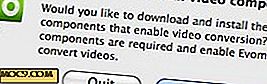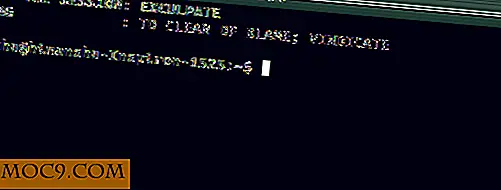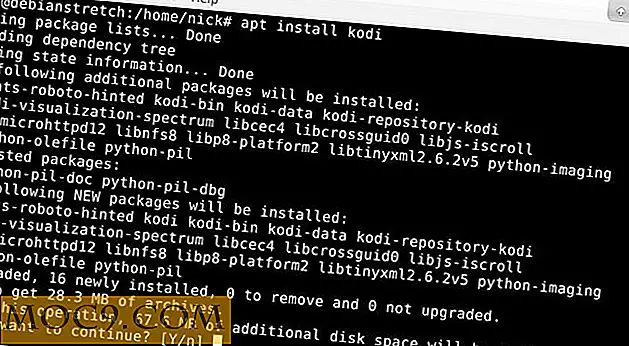Bruk DriveDroid til å installere noen Linux Distro fra Android [Root required]
DriveDroid er et Android-program som lar deg starte opp i en rekke Linux-distribusjoner på datamaskinen din fra deres ISO / IMG-filer som er lagret på enheten.
Dette gjør at du kan opprette en nødhjelpsdisk på smarttelefonen eller prøve ut forskjellige Linux-distribusjoner i stedet for å bruke mange forskjellige USB-pendriver eller CDer.
Installasjon

DriveDroid har både gratis og betalte versjoner som kan installeres fra Google Play Butikk.
Den betalte versjonen er adfri og tillater endring av bildefiler, men er ellers akkurat den samme som den frie versjonen.
Du kan søke etter DriveDroid på Google Play eller bare følge denne linken.
Innledende konfigurasjon
Før du fortsetter, må du kontrollere at enheten er rotfestet, eller det vil ikke fungere. Pass også på at du har masse plass til Linux-distribusjonen du planlegger å laste ned.
Husk at ikke alle .iso-filer støtter oppstart av denne metoden, men de fleste av de populære distribusjonene er dekket.
Når du har installert programmet, vil det forsøke å veilede deg gjennom konfigurasjonsprosessen.

Det vil da sjekke om enheten din er på svartelisten av kjente enheter som ikke fungerer riktig med appen. Deretter må du gi applikasjonsroten tilgang.

På dette tidspunktet må du koble enheten til datamaskinen din ved hjelp av en USB-kabel. Du blir bedt om å velge USB-systemet som brukes av enheten for å håndtere USB. De fleste enheter vil fungere med den første som er tilgjengelig.

Deretter bør du åpne filutforskeren for å bekrefte om enheten din er gjenkjent som en USB-stasjon eller en CD-stasjon. I mitt tilfelle ble det vist som en USB-stasjon.

Hvis PC-en ikke gjenkjenner enheten, kan du prøve å gå til forrige side og prøve et annet USB-system eller prøve å koble til en annen PC.
Slik setter du opp en levende oppstartbar USB
Når enheten din er koblet til en PC, åpner du DriveDroid og velger Linux-distribusjonen du vil kjøre. De fleste av de populære distrosene som Ubuntu, Arch Linux, Linux Mint, Elementary OS, Fedora er godt støttet.

Hvis du allerede har en nedlastet .iso / bildefil, kan du flytte den til Android-enheten din, og velg "Legg til bilde fra fil" i stedet.

Deretter må du være vert for .iso. / Bildefilen som en oppstartbar USB. Bare klikk på distronavnet, og velg det uthevede alternativet i popup-boksen.

Når dette er gjort, ser du et varsel på enheten din som bekrefter at bildefilen vellykkes. Android-enheten din vil nå bli behandlet som en vanlig USB-stasjon og bør følge vanlige protokoller.

Du kan nå starte datamaskinen på nytt i BIOS-innstillingene dine, og deretter starte opp i din vertsbaserte bildefil fra USB-stasjonen.

Konklusjon
Det er det! Rask og enkel, ikke sant? Du kan nå bære alle dine favoritt Linux distribusjoner rundt med deg overalt på en enhet og starte opp på dem når som helst. Hvis du oppretter en tilpasset USB-bildefil, kan du også beholde den på Android-enheten din og starte opp med den med DriveDroid. Noen mennesker har hatt suksess med å installere Windows fra DriveDroid, men prosessen er litt annerledes.
Har du brukt DriveDroid? Ikke glem å dele erfaringene dine i kommentarfeltet nedenfor.